Tek bir segmenti birden fazla pivot tabloya nasıl bağlayabilirim?
Bazen birden fazla pivot tablo kullanmak karmaşaya neden olabilir. Ancak tüm pivot tabloları tek bir dilimleyiciye bağlarsanız bu israf olmaz. Peki bir dilimleyiciyi birden fazla pivot tabloya nasıl bağlayacağınızı biliyor musunuz?
Bilmiyorsanız bu gönderiyi takip ederek etkileşimli kontrol panelleri oluşturmaya yönelik harika bir ipucu öğreneceksiniz.
Evet bu doğru.
Birden fazla pivot tablo kullandığınız bir kontrol paneli üzerinde çalıştığınızı varsayalım. Tüm pivot tablolara bir dilimleyici bağlayabiliyorsanız tek bir dilimleyici ile tüm kontrol panelini kontrol edebilirsiniz.
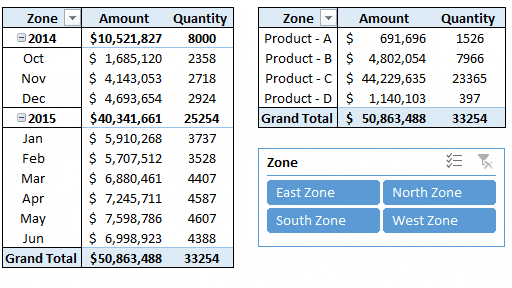
Yukarıdaki örnekte her iki pivot tabloyu kontrol etmek için tek bir dilimleyicimiz var.
NOT: Pivot tablolar ORTA EXCEL BECERİLERİNİN bir parçasıdır.
Bir dilimleyiciyi birden çok pivot tabloya bağlama adımları
Çoklu bağlantılı segment oluşturma adımları aşağıda verilmiştir:
- Öncelikle bir segmenti bağlamak için iki veya daha fazla pivot tablo alın .
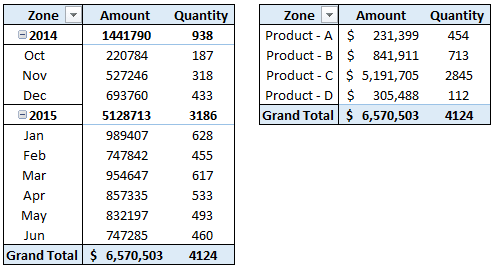
- Bundan sonra pivot tablolardan birindeki bir hücreyi seçin.
- Buradan Analiz → Filtre → Segment Ekle seçeneğine gidin.
- Şimdi “Dilimleyici Ekle” iletişim kutusunda, dilimleyicide filtre olarak kullanılacak sütunu seçin ve Tamam’a tıklayın.
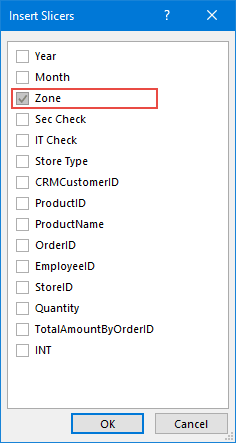
- Bu noktada çalışma sayfanızda, onu eklediğiniz pivot tabloyu filtreleyebilecek bir dilimleyici var.
- Daha sonra onu ikinci pivot tabloya bağlamanız gerekir.
- Oradan dilimleyiciyi seçin ve Analiz Et → Dilimleyici → Bağlantıları Rapor Et seçeneğine gidin.
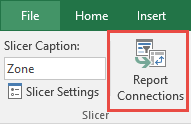
- Çalışma kitabınızdaki pivot tabloların listesini içeren yeni bir iletişim kutusu göreceksiniz.
- Sonunda tüm pivot tabloları kontrol edin ve Tamam’a tıklayın.
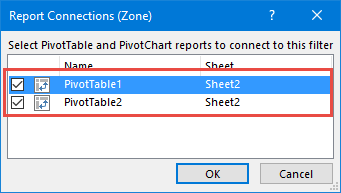
Tebrikler! Dilimleyiciyi iki pivot tabloya bağladınız.